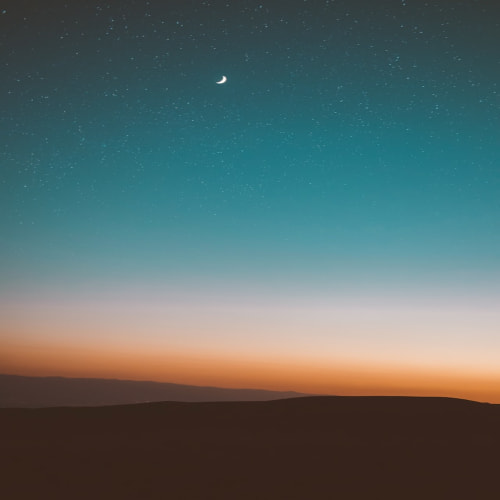꽤나 많은 사람들에게 ios8 베타 다운그레이드가 필요한 시점이라고 생각한다. ios8 베타 버전이 공개되고 많은 사람들이 관심에서 ios8 업그레이드를 했겠지만 원래 개발자들을 대상으로 하는 베타버전인 ios8 베타를 생각하면 일반적인 활용이 힘들어서 ios8 베타 다운그레이드를 찾게 될 것이다. 거기다 애플을 경험해온 사람들이라면 초기 베타 버전의 험난함을 알고 있기에 조금은 기다릴 줄 아는 여유도 있으니 말이다. 하지만, ios8 베타 다운그레이드 즉 ios7 복원 방법을 알고 있고 백업만 있다면 크게 문제가 되지 않으니 시도해보는 것도 괜찮을 듯 하다. 그런 의미에서 ios8 베타 다운그레이드과 다른 버전에서도 적용할 수 있는 ios7 복원 방법 2가지를 정리해본다.
[IPSW를 이용한 ios8 베타 다운그레이드 방법]
1. 복원용 IPSW 구하기
가장 최신 업데이트인 ios7 7.1.1 버전의 IPSW를 먼저 구해야한다. 용량이 1기가 조금 넘기도 하고 이 작업은 아이튠즈를 통해서 작업해야하니 PC에서 작업하도록 한다.
2. iOS8이 설치된 아이폰이나 아이패드를 USB케이블로 연결하고 아이튠즈를 실행한다.
3. 요약탭에서 자신의 아이폰을 확인하고, 자신의 OS에 따라 아래와 같이 Check for Update를 눌러준다.
- MAC : Option + Click
- Windows : Shift + Click
4. 미리 다운로드 받아둔 IPSW 파일을 찾아서 선택한다.
5. ios8 베타 다운그레이드가 되기를 기다린다.
[공장초기화를 통한 ios8 베타 다운그레이드 방법]
1. 아이폰이나 아이패드의 전원을 끈다.
2. 아이튠즈를 실행시키고 USB 케이블을 연결한다.
3. 홈버튼을 누르고 있는 상태에서 전원을 켠다. 아이폰에 경고가 뜰 때까지 홈버튼을 누르고 있는다.
4. 아이폰과 아이튠즈의 경고창을 확인했다면 아이폰 복원을 눌러 복원을 시작한다.
위와 같이 두가지 방법으로 ios8 베타 다운그레이드를 할 수 있다. 처음에는 조금 어려워 보이지만 둘 다 그렇게 어렵지 않은 방법이다. 다만 아이튠즈를 항상 사용해야 하기 때문에 번거로울 수도 있겠지만, 업그레이와 다운그레이드 이전에 백업도 당연히 해둬야 하고 복원도 해야하기에 아이튠즈의 사용은 필수라고 할 수 있겠다. ios8 베타 다운그레이드 방법과 ios7 복원 방법은 기존부터 여러 상황을 위해 사용되었던 방법이기도 하니 알아두면 두고두고 편리할 것이다. 그럼 이제부터 반대로 마음놓고 ios8 탐험을 떠나봐도 괜찮지 않을까?
[IPSW를 이용한 ios8 베타 다운그레이드 방법]
1. 복원용 IPSW 구하기
가장 최신 업데이트인 ios7 7.1.1 버전의 IPSW를 먼저 구해야한다. 용량이 1기가 조금 넘기도 하고 이 작업은 아이튠즈를 통해서 작업해야하니 PC에서 작업하도록 한다.
IPSW 다운로드 리스트
- iPhone 5S (GSM)
- iPhone 5S (CDMA)
- iPhone 5 (GSM)
- iPhone 5 (CDMA)
- iPhone 5C (CDMA)
- iPhone 5C (GSM)
- iPhone 4S (GSM & CDMA dualband)
- iPhone 4 (GSM Rev A)
- iPhone 4 (GSM)
- iPhone 4 (CDMA)
2. iOS8이 설치된 아이폰이나 아이패드를 USB케이블로 연결하고 아이튠즈를 실행한다.
3. 요약탭에서 자신의 아이폰을 확인하고, 자신의 OS에 따라 아래와 같이 Check for Update를 눌러준다.
- MAC : Option + Click
- Windows : Shift + Click
4. 미리 다운로드 받아둔 IPSW 파일을 찾아서 선택한다.
5. ios8 베타 다운그레이드가 되기를 기다린다.
[공장초기화를 통한 ios8 베타 다운그레이드 방법]
1. 아이폰이나 아이패드의 전원을 끈다.
2. 아이튠즈를 실행시키고 USB 케이블을 연결한다.
3. 홈버튼을 누르고 있는 상태에서 전원을 켠다. 아이폰에 경고가 뜰 때까지 홈버튼을 누르고 있는다.
4. 아이폰과 아이튠즈의 경고창을 확인했다면 아이폰 복원을 눌러 복원을 시작한다.
위와 같이 두가지 방법으로 ios8 베타 다운그레이드를 할 수 있다. 처음에는 조금 어려워 보이지만 둘 다 그렇게 어렵지 않은 방법이다. 다만 아이튠즈를 항상 사용해야 하기 때문에 번거로울 수도 있겠지만, 업그레이와 다운그레이드 이전에 백업도 당연히 해둬야 하고 복원도 해야하기에 아이튠즈의 사용은 필수라고 할 수 있겠다. ios8 베타 다운그레이드 방법과 ios7 복원 방법은 기존부터 여러 상황을 위해 사용되었던 방법이기도 하니 알아두면 두고두고 편리할 것이다. 그럼 이제부터 반대로 마음놓고 ios8 탐험을 떠나봐도 괜찮지 않을까?